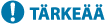
Osastotunnusten hallinta-asetusten määrittäminen
Voit järjestää ja hallita ryhmien käyttäjiä osastotunnusten mukaan. Noudata seuraavia ohjeita, kun määrität osastotunnusten hallinnan ja asetat laitteen laskemaan tulostukseen ja skannaukseen käytetyt sivumäärät.
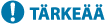 |
Varmista että osastokoodit on asetettu laitteeseen rekisteröidyille käyttäjille. Käyttäjätietojen tallentaminen paikalliseen laitteeseen Osastotunnusten hallinta on käytössä vain käyttäjille, jotka on tallennettu paikalliseen laitteeseen. Jos kirjaudut sisään järjestelmänvalvojan oikeuksilla, järjestelmänvalvojan tunnus ja PIN-koodi määritetään automaattisesti ja niitä käsitellään osastotunnuksena. Jos osastotunnusten hallinta on aktivoitu toiminnolle Copy Card Reader, korteille määritettyjä osastotunnuksia käytetään. Siksi et voi tallentaa Osastotunnuksia. |
 |
Tietoja tallennettavien osastotunnusten määrästä on kohdassa Hallintatoiminnot. |
1
Valitse  (Asetukset/Tallennus).
(Asetukset/Tallennus).
 (Asetukset/Tallennus).
(Asetukset/Tallennus).2
Paina <Hallinta-asetukset>  <Käyttäjien hallinta>
<Käyttäjien hallinta>  <Osastotunnusten hallinta>.
<Osastotunnusten hallinta>.
 <Käyttäjien hallinta>
<Käyttäjien hallinta>  <Osastotunnusten hallinta>.
<Osastotunnusten hallinta>.3
Valitse <Kyllä>.
Osastokoodien hallinta on käytettävissä.

Poista osastotunnusten hallinta käytöstä valitsemalla <Ei>.
 Osastotunnusten ja PIN-koodien tallentaminen
Osastotunnusten ja PIN-koodien tallentaminen
1 | Valitse <Tallenna PIN>. |
2 | Valitse <Tallenna>.  Osastotunnusten asetusten muokkaaminen Valitse muokattava osastotunnus ja avaa muokkausnäyttö valitsemalla <Muokkaa>. Osastotunnusten asetusten poistaminen Valitse poistettava osastotunnus ja valitse sitten <Poista>  <Kyllä>. <Kyllä>. |
3 | Kirjoita osastotunnus ja PIN-koodi ja valitse <OK>.   <Osastotunnus> <Osastotunnus>Syötä enintään seitsemän merkin mittainen numero Osastokoodiksi.  <PIN> <PIN>Lisää PIN-koodiksi enintään seitsemännumeroinen luku ja valitse <Vahvista>. Vahvista kirjoittamalla PIN-koodi uudelleen ja valitsemalla <OK>. Jos et halua asettaa PIN-koodia, jätä tämä nimike tyhjäksi.  Et voi tallentaa Osastokoodia tai PIN-koodia, joka koostuu pelkästään nollista, kuten "00" tai "0000000". Jos syötät vähemmän kuin seitsemän numeroa, laite tallentaa numeron alkuosaan nollat. Voit määrittää osastolle sallitun kopioinnin, skannauksen ja tulostuksen kokonaissivumäärän valitsemalla <Rajoitukset Kyllä/Ei ja aseta sivumäärät>. Voit myös tehdä seitsemän numeron syöttämisestä vaatimuksen Osastokoodeille ja PIN-koodeille. Lisätietoja antaa käyttämäsi jälleenmyyjä tai huoltoedustaja. Laite lopettaa tulostuksen, jos jokin väri- tai mustavalkosivurajoista saavutetaan tulostettaessa asiakirjaa, joka sisältää sekä värillisiä että mustavalkoisia alueita. Laite lopettaa kopioinnin, jos jokin väri- tai mustavalkosivurajoista saavutetaan tulostettaessa asiakirjaa, joka sisältää sekä värillisiä että mustavalkoisia alueita. |
4 | Valitse <OK>. |
4
Valitse <OK>.
 |
Sivumäärien tarkistaminenJos haluat tarkistaa kunkin osastotunnuksen kopiointiin, tulostamiseen ja skannaamiseen käyttämän kokonaissivumäärän, valitse vaiheen 3 näytössä <Sivumäärät>. Sivumääriin eivät sisälly tyhjät sivut tai mallitulosteet, joilla tarkistetaan esimerkiksi sävytyksen säätöjä ja turvavesileimoja. Mikäli mallissa on faksitoiminto, voit tarkistaa myös faksien lähettämiseen käytetyn kokonaissivumäärän. Kirjautuminen sisään osastotunnuksella ja PIN-koodillaJos käyttäjä tallennetaan osastotunnuksella, sisään voi kirjautua osastotunnuksella ja PIN-koodilla. Käyttäjätietojen tallentaminen paikalliseen laitteeseen Sisäänkirjausikkuna saadaan näkyviin, kun toiminto käynnistetään tai toiminto on valittu. Kirjautumisnäytön avautumisen määrittäminen Kirjautumispalvelun vaihtaminenLaitteessa on käytössä "Käyttäjäautentikointi (henkilökohtaisen autentikoinnin hallinta)" kirjautumispalveluna. Kirjautumispalveluksi voidaan vaihtaa Osastotunnuksella autentikointi" käyttämällä tekstiviestiä. Kirjautumispalvelujen vaihtaminen |